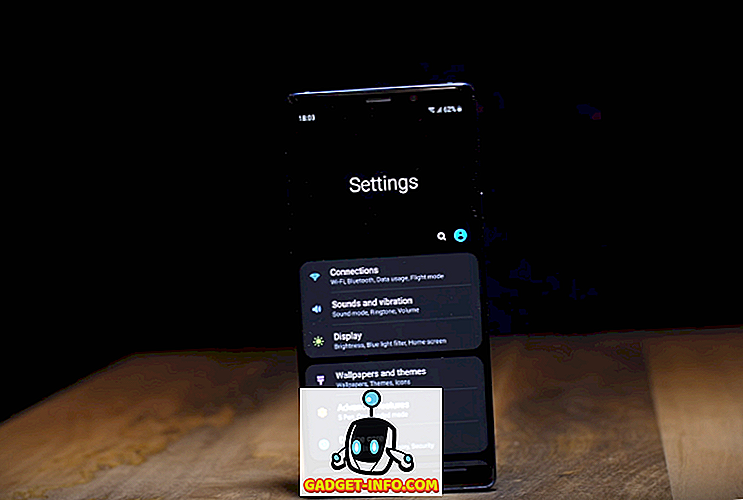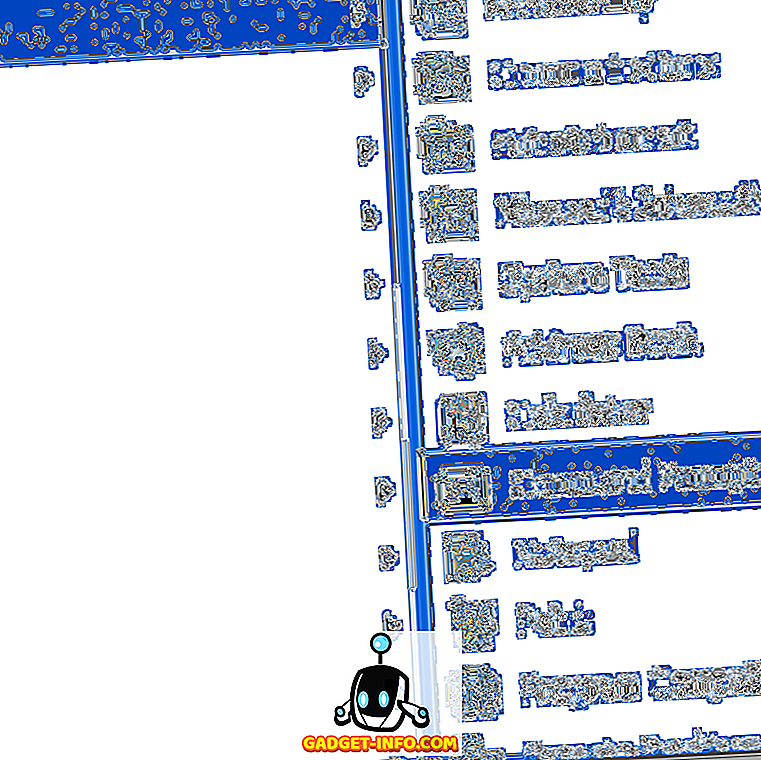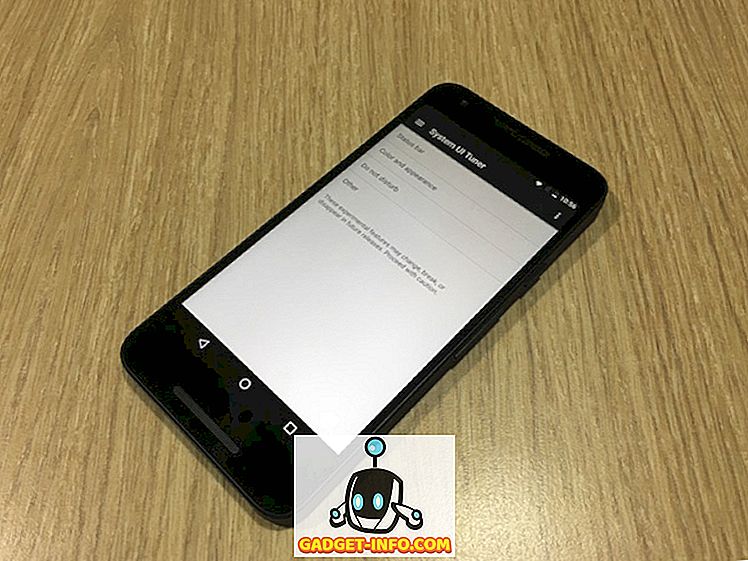Canlı Fotoğraflar, Apple'ın iPhone 6S ile birlikte sunduğu bir özelliktir. İlk etapta yararlı bir özellik yerine, kesinlikle bir hile gibi hissettim. Bu fotoğraflar, Live Photo'da 3D Dokunmakla görüntüleyebileceğiniz, iPhone kameranız tarafından kaydedilen 3 saniyelik minik GIF'ler gibidir. Elbette, şirketin iddia ettiği gibi gerçek fotoğrafa hayat katar, ancak şimdiye kadar yalnızca iPhone'unuzda tadını çıkarabilirsiniz. Doğru, bu canlı fotoğrafları PC'nize aktardığınızda veya arkadaşlarınızla çevrimiçi paylaşmaya çalıştığınızda, normal bir fotoğraf haline gelir. Bunun için bir geçici çözümümüz var. Live Fotoğrafınızı henüz tam potansiyeliyle paylaşamamanıza rağmen, onu bir GIF olarak paylaşabilir ve neredeyse benzer bir deneyim yaşayabilirsiniz. Bu yüzden, ilgileniyorsanız, iOS 11’de Canlı Fotoğrafları GIF olarak nasıl göndereceğimize bir göz atalım :
Canlı Fotoğrafı GIF Olarak Gönderme
Not: Bunu, bir iPhone 7 Plus ve geliştiricilere yönelik en son iOS 11 beta sürümünü çalıştıran bir iPhone 6 üzerinde denedim, bu yüzden bu da sizin için çalışmalı. Şu anda, Canlı Fotoğrafları GIF olarak paylaşmak yalnızca Posta uygulaması için işe yarar.
Apple, iOS 11 ile, kırpmak, küçük resimleri değiştirmek ve hatta Canlı Fotoğrafın etkisini etkilemek için birkaç araç vererek Canlı Fotoğraflarınızı düzenlemenizi sağlar, böylece cihazınızdan mümkün olan en iyi Canlı Fotoğraf'ı elde edebilirsiniz. Bu araçlardan birini GIF olarak paylaşmak için kullanacağız. Bu yüzden, çok fazla uğraşmadan halletmek için aşağıdaki adımları uygulamanız yeterlidir:
- Paylaşmak ve ekranda yukarı kaydırmak istediğiniz Canlı Fotoğraf'ı açın. Şimdi, bu Canlı videonun etkisini değiştirmenize izin verecek yepyeni bir menüye götürüleceksiniz. Varsayılan olarak, bu Live (Canlı) olarak ayarlanmıştır. Canlı videonuzun Etkisi olarak “Döngü” veya “Sıçrama” yı seçin. Bittiğinde, ekranınızın sol alt köşesindeki “paylaş simgesine” dokunun ve düzenlenmiş bu Canlı Fotoğrafı paylaşmak için hisse senedi “Posta” uygulamasını seçin.

- Posta uygulamasına girdikten sonra, tüm ayrıntıları girmeniz ve “Gönder” e dokunmanız yeterlidir. Şimdi sizden ya küçük dosya boyutunu ya da GIF'in gerçek Boyutunu seçmeniz istenecek. GIF’i göndermek için hangi seçeneği tercih ettiğiniz üzerine dokunun.

- Şimdi, alıcı gönderdiğiniz Canlı Fotoğraf’ı GIF olarak alacak. Bunun nedeni, Posta uygulamasının göndermeden önce otomatik olarak GIF'e dönüştürmesidir .

BONUS: Canlı Fotoğrafları WhatsApp ile GIF Olarak Paylaşma
Peki, Live Photos'u WhatsApp üzerinden GIF olarak paylaşmak için cihazınıza iOS 11'in yüklü olması gerekmez. Sadece WhatsApp'ın en son sürümüne güncellediğinizden emin olun ve herhangi bir karışıklığı önlemek için aşağıdaki adımları izleyin:
- Canlı Fotoğrafı paylaşmak istediğiniz belirli bir kişinin sohbet bölümüne girdikten sonra, ekranınızın sol altındaki paylaşım simgesine dokunun ve bir fotoğraf yüklemek için “Fotoğraf ve Video Kitaplığı” nı seçin. Fotoğraf Kütüphanesine alındıktan sonra, paylaşmak ve yukarı kaydırmak istediğiniz fotoğrafın üstüne 3B dokunun .

Live Photos'u GIF dosyalarına dönüştürmek istiyorsanız, bunu yapan birçok uygulama var. Google Motion Stills uygulamasını beğendim.
Canlı Resimleri GIF'ler Olarak iOS 11
Bu çok zor değildi, değil mi? Apple'ın bu güzel anları arkadaşlarımızla ve ailenizle paylaşmak için çeşitli uygulamalarda Live Photos için tam destek sunmasını hala beklememize rağmen, bu kesinlikle en azından en iyi yol. Peki, iOS 11 ve WhatsApp ile Live Photos'u GIF olarak paylaşabildiğinize sevindiniz mi, yoksa hala tam teşekküllü bir paylaşım sistemi için mi bekliyorsunuz? Apple'ın Canlı Fotoğraflar özelliği ile ne yapması gerektiğini düşünüyorsunuz? Aşağıdaki yorumlar bölümünde değerli görüşlerinizi çekerek bize bildiriniz.